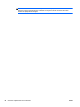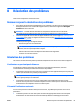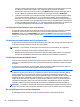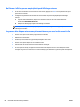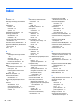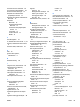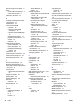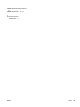User Manual - Windows 8.1
l'énergie. Ce mode peut être activé par le système lorsque l'ordinateur est allumé mais qu'il est inactif
ou a atteint un niveau de batterie faible. Pour changer ces options et d'autres paramètres
d'alimentation, cliquez avec le bouton droit sur l'icône Batterie située sur le bureau Windows, dans la
zone de notification, à l'extrémité droite de la barre des tâches, puis sélectionnez Préférences.
●
L'ordinateur n'est peut-être pas configuré pour afficher l'image sur son écran. Pour transférer l'image
sur l'écran de l'ordinateur, appuyez sur fn+f4. Sur la plupart des modèles, lorsqu'un périphérique
d'affichage externe en option (comme un moniteur) est connecté à l'ordinateur, l'image peut s'afficher
sur l'écran de l'ordinateur ou sur un périphérique externe ou sur les deux périphériques simultanément.
Lorsque vous appuyez plusieurs fois sur fn+f4, l'affichage s'effectue alternativement sur l'ordinateur et
un ou plusieurs périphériques d'affichage externes, et simultanément sur tous les écrans.
Les logiciels ne fonctionnent pas correctement
Si les logiciels cessent de répondre ou semblent fonctionner de manière anormale, redémarrez l'ordinateur
en déplaçant le pointeur vers le côté droit de l'écran. Lorsque les icônes apparaissent, cliquez sur
Paramètres. Cliquez sur l'icône Alimentation, puis sélectionnez Arrêter. Si vous ne pouvez pas redémarrer
l'ordinateur à l'aide de cette procédure, reportez-vous à
L'ordinateur est sous tension mais il ne répond pas
à la page 82.
L'ordinateur est sous tension mais il ne répond pas
Si l'ordinateur ne répond pas aux commandes des logiciels ou du clavier alors qu'il est sous tension, effectuez
les procédures d'arrêt d'urgence ci-dessous dans l'ordre indiqué :
ATTENTION : Les procédures d'arrêt d'urgence entraînent la perte des informations non enregistrées.
●
Appuyez sur l'interrupteur d'alimentation pendant au moins 5 secondes.
●
Maintenez enfoncé l'interrupteur d'alimentation + le bouton Muet pendant au moins 5 secondes pour
exécuter une réinitialisation matérielle lors de la mise hors tension immédiate de l'ordinateur.
L'ordinateur est anormalement chaud
Il est tout à fait normal que l'ordinateur soit chaud au toucher en cours de fonctionnement. Toutefois, si vous
sentez qu'il est anormalement chaud, il peut s'agir d'une surchauffe due à l'obturation d'une des ouvertures
d'aération.
Si vous pensez que l'ordinateur est en surchauffe, laissez-le refroidir à température ambiante. Veillez à ne
pas obstruer les ouvertures d'aération pendant l'utilisation de l'ordinateur.
AVERTISSEMENT ! Pour éviter tout risque de blessure associée à la chaleur ou de surchauffe de
l'ordinateur, ne placez pas ce dernier sur vos genoux et n'obstruez pas ses ouvertures d'aération. Utilisez
toujours l'ordinateur sur une surface plane et rigide. La ventilation ne doit pas être entravée par des
éléments rigides, tels qu'une imprimante, ni par des éléments souples, tels que des coussins, du tissu ou un
tapis épais. De même, l'adaptateur secteur ne doit rester en contact ni avec la peau ni avec un élément
souple, tel que des coussins, un vêtement ou un tapis lorsque l'ordinateur est en cours de fonctionnement.
L'ordinateur et l'adaptateur secteur sont conformes aux limites de température de surface accessible à
l'utilisateur, définies par la norme internationale sur la sécurité du matériel informatique (CEI 60950-1).
REMARQUE : Le ventilateur de l'ordinateur démarre automatiquement pour refroidir les éléments internes
et éviter une surchauffe. Il est normal que le ventilateur interne s'arrête et redémarre en cours d'utilisation.
Un périphérique externe ne fonctionne pas
Si un périphérique externe ne fonctionne pas normalement, essayez les procédures suivantes :
82 Annexe B Résolution des problèmes FRWW